
No último post eu escrevi sobre a instalação automatica do agente (Modo Push).
https://danieldonda.com/blog/2017/10/15/sccm-2012-r2-instalacao-do-agente-automatico/
Instalação Manual
Bem simples, porém em ambientes corporativos com muitos clientes essa pode não ser uma opção muito recomendada.
No servidor do SCCM você irá encontrar uma pasta chamada Client em “%ProgramFiles\Microsoft Configuration Manager\” que contem todos os binários necessário para fazer a instalação do cliente.
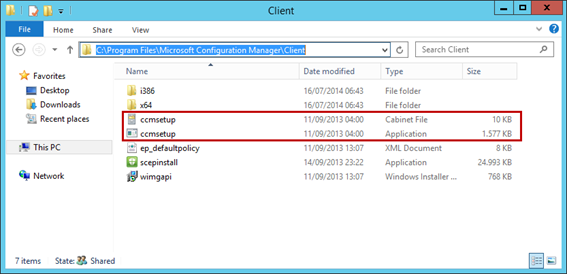
Essa pasta é compartilhada na rede como <Nome do Servidor do Site>\SMS_<Código do Site>\Cliente. Ou você pode criar um novo compartilhamento.
Você também pode compartilhar essa pasta a seu gosto e então criar o seu padrão para fazer a instalação do cliente manualmente.
Além do mais você pode modificar a instalação definindo alguns parâmetros relacionando algumas propriedades.
Exemplo:CCMSetup.exe /mp:SCCM01.MCSESOLUTION.LOCAL /logon SMSSITECODE=AUTO FSP= SCCM02
No exemplo acima foram utilizado os seguintes parâmetros:
MP: Especifica o “Management Point” que o programa de instalação deverá baixar os arquivos de instalação necessários do cliente.
/logon : Especifica que a instalação deverá parar se um System Center 2012 Configuration Manager existente ou cliente do Configuration Manager 2007 for encontrado no computador.
SMSSITECODE: O parâmetro AUTO define que o cliente tentará localizar o código do site do System Center 2012 Configuration Manager automaticamente, ou você pode especificar o código do site (três letras).
FSP :Esta propriedade define o ponto de status de fallback e que será usado para receber mensagens de estado enviadas do computador cliente.
Instalação baseada em Script de Logon
A instalação baseada em script de logon usa os mesmos métodos da instalação manual do cliente.
Você pode usar os parâmetros acima e criar um script de logon. O mais importante nesse caso é o parâmetro /logon, que evita que o cliente seja reinstalado em toda execução do script.
Primeiramente crie um arquivo .BAT ou .CMD e coloque o parâmetro de execução do comando.
Exemplo:
\\SCCM01\Client\CCMSetup.exe /mp:SCCM01.MCSESOLUTION.LOCAL /logon SMSSITECODE=AUTO FSP= SCCM02
Copie o arquivo para o caminho de Scripts do Sysvol.
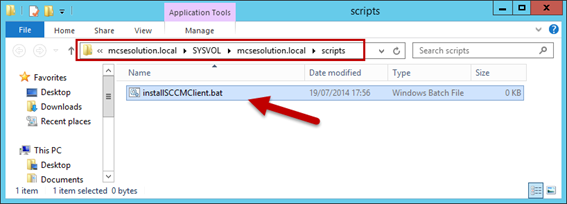
Configure o método de execução de script de logon que pode ser em cada usuário ou através de Group Policy.
Instalação via Group Policy
Em determinadas circunstancias você pode optar por fazer a instalação do cliente do System Center Configuration Manager.
Neste exemplo eu vou demonstrar como criar uma nova GPO com as configurações para deploy do cliente do SCCM.
- Abra o GMPC (Group Policy Management Editor) crie e edite uma nova GPO.
- Em “Computer Configuration” clique com o lado direito sobre “Administrative Template” e então clique em “Add/Remove Templates…”
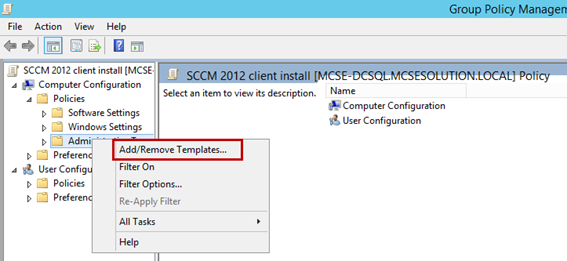
Importe os dois arquivos configmgrassignment.adm e configmgrinstallation.adm. Ambos estão localizados no DVD do System Center 2012 R2 em SMSSETUP\TOOLS\ConfigMgrADMTemplates ou no servidor do System Center em “%ProgramFiles\Microsoft Configuration Manager\TOOLS\ConfigMgrADMTemplates”

Após adicionar esses dois templates você encontrará dois novos itens em “Computer configuration/policies/administrative templates/classic administrative templates/configuration manager 2012/configuration manager 2012 client”.

Em seguida edite a diretiva de grupo “Configuration Manager 2012 Site Assignment”.
Esta política configura atribuição de site para os clientes do Configuration Manager 2012. A opção “Site Assignment Retry Interval (Mins)” especifica a frequência com que o cliente tenta atribuir ao local.
A opção “Site Assignment Retry Duration (horas)” especifica quanto tempo o cliente tenta atribuir ao local antes de falhar.

Clique OK.
Depois edite a diretiva de grupo “Configure configuration manger 2012 client deployment settings”.
Habilitando essa diretiva de grupo ela terá precedência sobre a configuração Push do Configuration Manager.
Habilite a politica e no campo CCMSetup, insira as propriedades de linha de comando CCMSetup como foi discutido durante a instalação manual. Exemplo:
CCMSetup.exe /mp:SCCM01.MCSESOLUTION.LOCAL /logon SMSSITECODE=AUTO FSP= SCCM02
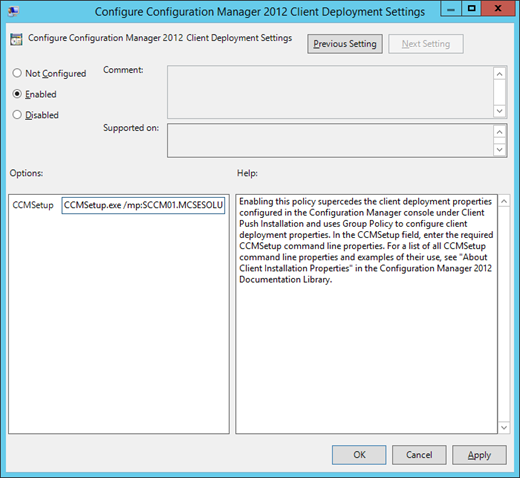
Clique OK.
Crie e compartilhe uma pasta em ser servidor de arquivos e copie o arquivo msi que está na mídia de instalação do Configuration Manager em SMSSETUP\BIN\I386.
Crie um pacote de instalação de Software para computador
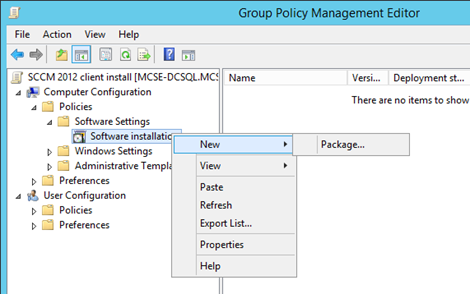
Forneça o caminho UNC do ccmsetup.msi que você providenciou no passo 7.
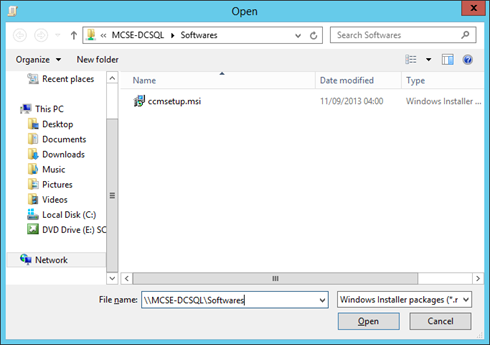
Para computador apenas é possível o método chamado “Assigned”.
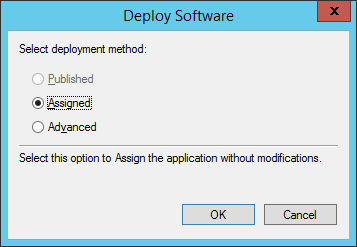
Clique em OK.
Agora basta vincular a GPO criada nas Unidades Organizacionais desejadas.
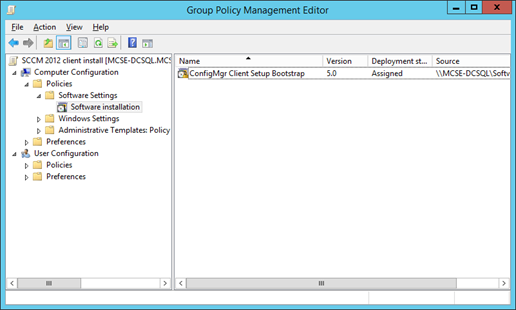
Saiba mais sobre instalação de software via Group Policy em:
http://technet.microsoft.com/en-us/library/cc730632(v=ws.10).aspx




Seja o primeiro a comentar